BarTender模板标签图层怎么锁定
锁定图层的常见使用案例包括代表已打印在页面上的图形预先打印的图层,或代表模板静态部分的图层。通过锁定图层,可以确保不会在模板上意外地对其进行移动或调整其大小。
在BarTender 2016中,通过工具箱的“层”窗格对图层进行管理。此窗格可用于创建、编辑和维护图层。点击下图中的
按钮,便可轻松的将图层锁定。点击
按钮,还可以显示或隐藏图层。
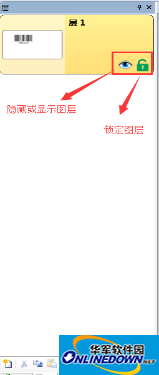
很多小伙伴误认为这样就将模板锁定,其实不然,假设您的模板只有一个图层,可以勉强的认为模板被锁。但如果您有多个图层,想要达到模板被锁的目的需锁定所有图层。这也就是小编说的BarTender 2016模板图层锁定。
BarTender模板标签图层怎么解锁
当图层被锁以后,我们将无法对此图层上的对象进行任何修改。此时只需单击下图显示的红锁,即可将图层解锁。
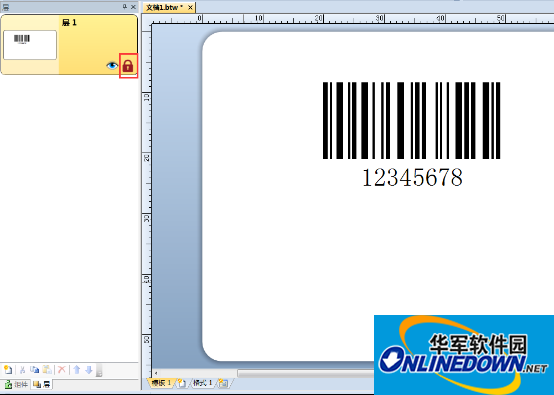
有些小伙伴可能会遇到下面这种情况,就是为什么我的界面上没有“层”窗格呢,那此时要怎样锁或解锁模板图层呢?
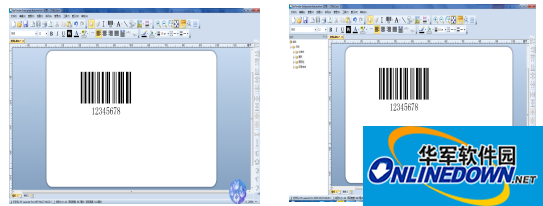
其实很简单,上面提到BarTender 2016是通过工具箱的“层”窗格对图层进行管理。那自然,“层”窗格是包含在工具箱里的。您可以通过下图显示方法,来添加“层”窗格到主界面工具箱。
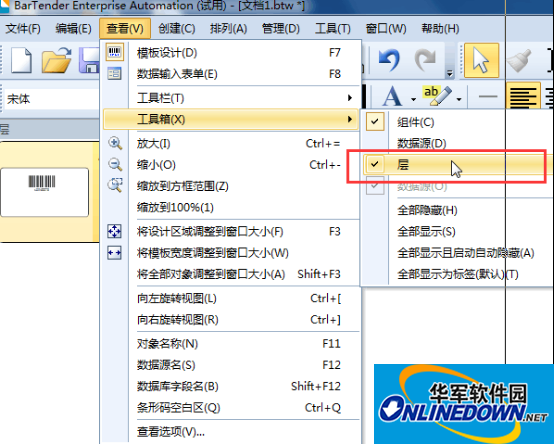
BarTender锁定对象的操作
首先,在BarTender 10.1设计模板中,选中你不希望移动和改动的对象——条形码或者文本对象等。你可以选择一个对象,也可以同时选择多个对象。
然后,选择菜单栏“排列>锁定”,你会发现,你所选中的对象已经无法移动和更改了

你要是想改动BarTender锁定对象,可以点击该对象,然后像锁定它一样,选择“排列>解除锁定”,这样,你就可以接着修改之前被锁定的对象了。
当然,你也可以双击想要锁定的对象,打开“对象属性”对话框,选择“位置”选项卡,勾选“锁定对象”,就可以达成BarTender锁定对象的目的。
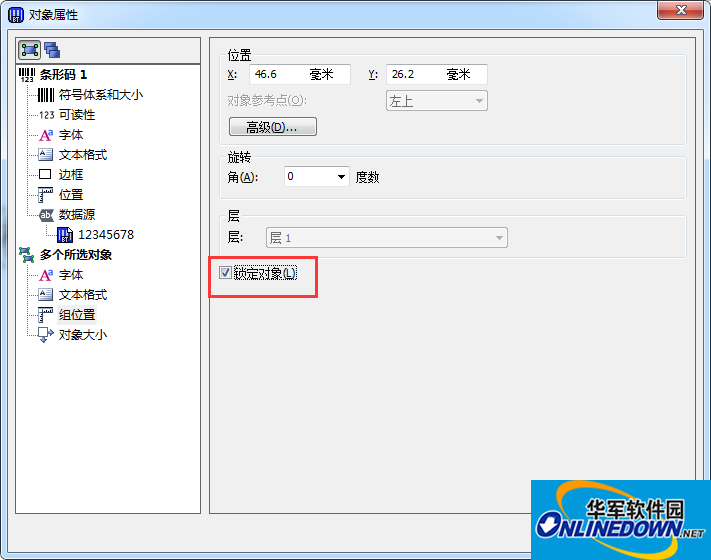
总结:以上就是全部的BarTender模板图层怎么锁定与解锁相关内容了,不知道大家是否已经了解了呢。
- 《马里奥足球战斗联盟》全角色必杀视频演示
- 《原神》2.7版早柚天赋介绍与出装推荐
- 《长安十二时辰》:李必告诉你,君子有所不为、有所为
- 网络主播帝师偷逃税被罚1171.45万元
- 《沙石镇时光》实用技巧分享
- 《原神》2.7版落霞弓夜兰输出手法参考
- 《原神》0命夜兰配队解析 0命夜兰怎么玩
- 聪明如张爱玲,也有明知故犯的错误
- 张子枫新作《天才基本法》曝预告 与雷佳音演父女
- 大卫·柯南伯格新作《未来罪行》发布道具版海报
- 《侏罗纪世界3》发布倒计时海报 南方巨兽龙称霸
- 内娱迎来“送子年”,富二代韩女星求子坎坷,试管12次全失败
- 姑娘相亲被关6小时,父母只有四个字,却等于帮别人欺负自己女儿
- 《采石场惊魂》全流程图文攻略 流程及全选项结果图文攻略
- 《采石场惊魂》全塔罗牌收集图文攻略 全塔罗牌位置一览
- 男人和女人对婚姻的定义有啥不同?
- 还记得《永不消逝的电波》白丽君吗?戏红人不红,丈夫也是电影人
- B站将在6月13日正式复工 陈睿称疫情对B站的影响将逐步降低
- 马斯克称不喜欢做CEO 最惨时自己一分钱也没有
- 《采石场惊魂》视频攻略 全员存活完美结局流程视频攻略
- 腾讯人才管理体系大调整;B站发布2022一季度财报;苹果或推出大尺寸MacbookAir和iPadPro
- 《采石场惊魂》主线剧情时长及通关所需时间介绍
- 《三国志战略版》蜀枪最强阵容 蜀枪阵容推荐
- 《采石场惊魂》章节选择解锁方法及注意事项 怎么选择章节
- 《马里奥足球战斗联盟》新手图文指南 道具图鉴及进阶技巧讲解
- SM娱乐版权回归网易云 丁磊:其他版权也都会回来的
- 西德妮·斯威尼新片计划 出演传记片《告密者》
- 《侏罗纪世界3》发布特辑 主演杰夫·高布伦力荐
- 哈卷《我的警察》首曝剧照 《天才捕手》导演新作
- 《三国志战略版》武将升级方法 武将怎么快速升级